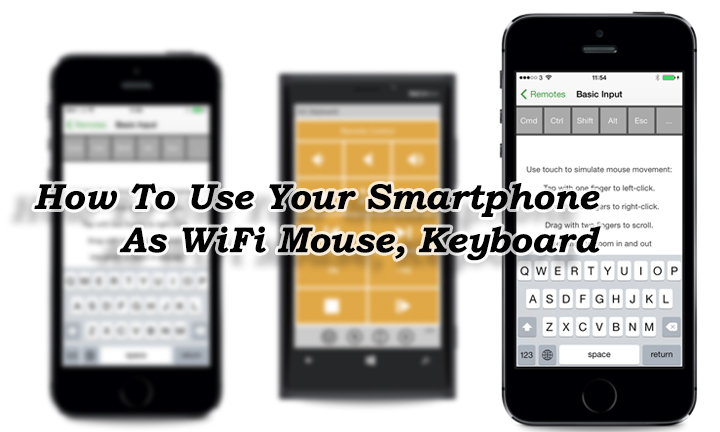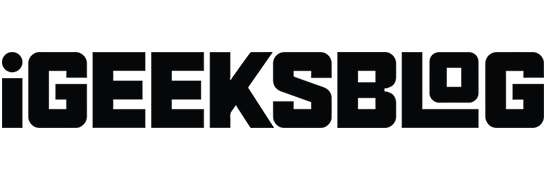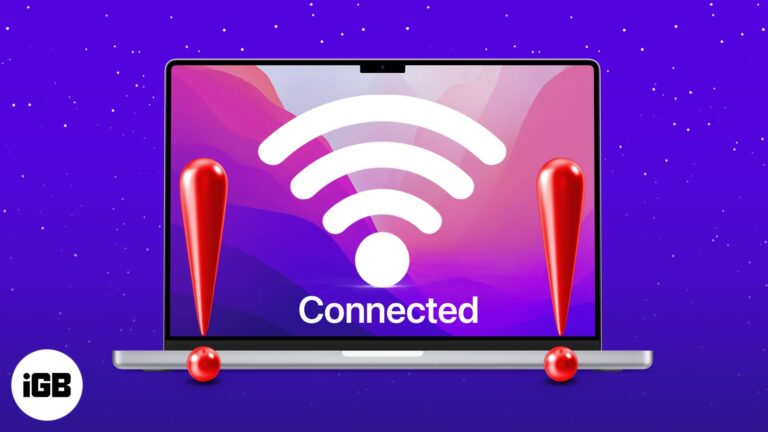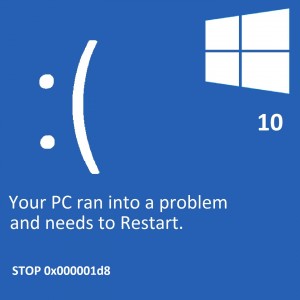6 лучших способов разблокировать ваше устройство Android?
Если вы носите с собой свои старые устройства Android, рекомендуется время от времени включать их и заряжать при необходимости. Если вы давно не пользовались устройством, возможно, вы забыли его пароль. К счастью, есть еще несколько способов получить доступ к устройству. В этой статье мы предлагаем вам 6 лучших способов разблокировать ваше устройство Android без пароля.
Читайте также: Обзор Nokia C22: стоит ли покупать этот бюджетный смартфон за 7 999 рупий?
Разблокируйте свой телефон Android, используя свою учетную запись Google
В более старых версиях Android была опция «Забыли шаблон/пароль», которая позволяла вам войти в систему, используя свою учетную запись Google, если вы забыли пароль своего телефона. В более новых версиях Android этой функции больше нет, но если ваше устройство работает на Android 4.4 или более ранней версии, вы можете использовать свою учетную запись Google, чтобы получить доступ к своему смартфону. Все, что вам нужно сделать, это ввести неправильный PIN-код/пароль/шаблон несколько раз, а затем нажать «Забыли пароль». Вам будет предложено несколько вариантов входа. Выберите «Учетная запись Google».
Разблокируйте свой телефон Android с помощью Google Find My Device
Чтобы использовать функцию «Найти мое устройство» для разблокировки смартфона, вам необходимо активировать службу и сделать ее приложением для администрирования устройства. Перейдите в «Настройки»> «Google», чтобы включить функцию «Найти мое устройство». Затем перейдите в «Настройки»> «Биометрия и безопасность»> «Другие настройки безопасности»> «Приложения администратора устройства» и включите FMS. Когда это будет сделано, выполните следующие действия, чтобы разблокировать устройство Android.
Шаг 1: Перейдите и выберите свой телефон Android на левой панели.
Шаг 2: Выберите «Безопасное устройство».

Шаг 3. Функция «Найти мое устройство» заблокирует экран вашего смартфона.
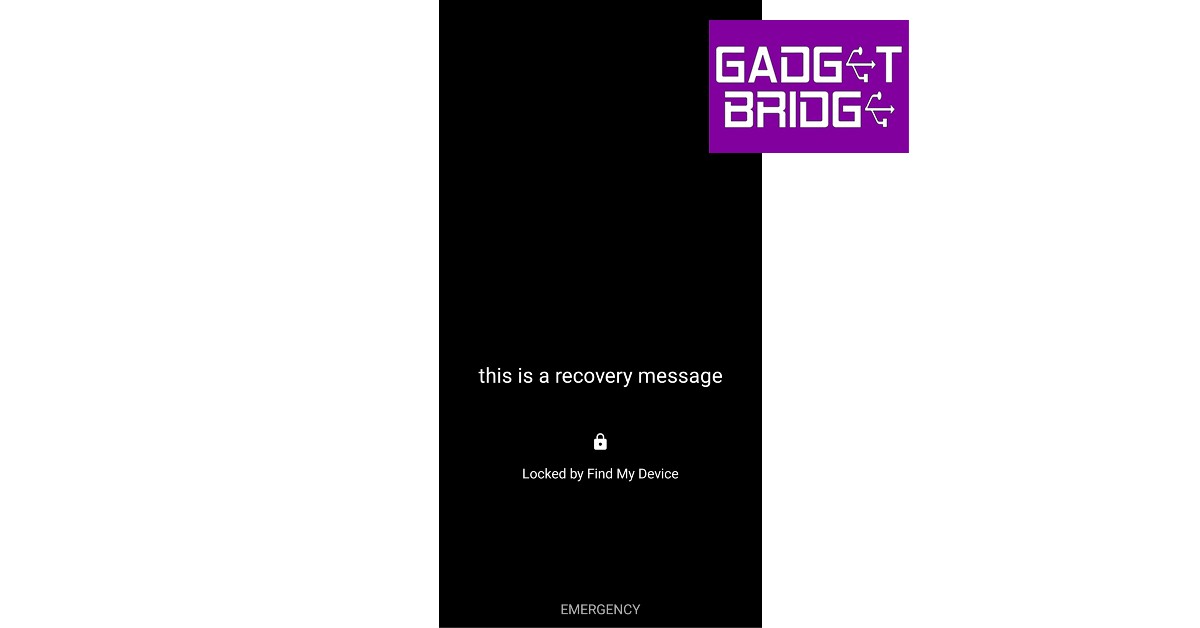
Шаг 4. Следуйте инструкциям на экране, чтобы установить новый временный пароль для разблокировки устройства.
Шаг 5: Как только ваш телефон будет разблокирован, отключите временный пароль в настройках.
Разблокируйте свое устройство Samsung с помощью Find My Mobile
У устройств Samsung есть собственная функция отслеживания под названием «Найти мой мобильный». Как и в случае с Find My Device от Google, вы можете использовать Find My Mobile, чтобы разблокировать телефон без ввода пароля. Прежде чем начать, вам нужно будет активировать эту функцию из Настройки>Учетная запись Samsung>Найти мой мобильный. Включите переключатель для удаленной разблокировки. Как только это будет сделано, выполните следующие действия.
Шаг 1. Перейдите и войдите в свою учетную запись Samsung.
Шаг 2: Выберите свое устройство Samsung на левой панели.

Шаг 3: Нажмите на значок «Разблокировать» на правой панели. Повторно введите пароль учетной записи Samsung, чтобы разблокировать устройство.

Как только вы разблокируете свое устройство Samsung с помощью этого метода, вся информация о экране блокировки будет удалена с него. Сюда входят пароли, PIN-код и биометрические данные.
Сброс настроек смартфона в режиме восстановления
Еще один способ разблокировать телефон Android без пароля — выполнить сброс настроек к заводским в режиме восстановления. Наряду с очисткой данных на вашем устройстве сброс настроек также удаляет информацию экрана блокировки. Вот как вы можете это сделать.
Шаг 1: Выключите телефон с помощью боковой клавиши.
Шаг 2: Нажмите и удерживайте кнопку питания и кнопку увеличения громкости, пока не появится экран восстановления.
Шаг 3: Выберите стереть данные/сброс настроек. Используйте клавиши увеличения и уменьшения громкости для навигации и кнопку питания, чтобы сделать выбор.
Шаг 4: Подтвердите свой выбор.
Ваш смартфон перезагрузится после выполнения сброса настроек. После перезапуска вам не потребуется пароль для его разблокировки.
Разблокируйте телефон с помощью команд ADB
Вы также можете разблокировать телефон с помощью Android Debug Bridge (ADB). Прежде чем продолжить, вам необходимо установить набор инструментов SDK на свой компьютер. Загрузите его с официального сайта Android. здесь. Как только это будет сделано, включите отладку по USB в настройках разработчика на вашем телефоне. Эта статья поможет. Теперь выполните следующие действия.
Шаг 1: Подключите смартфон к компьютеру с помощью USB-кабеля.
Шаг 2: Запустите командную строку по пути установки ADB.
Шаг 3: Введите эту команду: adb shell rm /data/system/gesture.key
Шаг 4: Нажмите Enter.
Шаг 5: Дождитесь завершения процесса и перезагрузите телефон.
Используйте сторонний инструмент
Инструменты управления телефоном, такие как Droidkit, также можно использовать для разблокировки устройства Android без ввода пароля. Единственным недостатком является то, что вы потеряете все свои данные на устройстве. Вот как вы можете это сделать.
Шаг 1: Установите DroidKit на свой компьютер.
Шаг 2: Подключите телефон к компьютеру с помощью USB-кабеля и запустите DroidKit.
Шаг 3: Нажмите «Разблокировка экрана».

Шаг 4: Выберите «Пуск».

Шаг 5: Следуйте инструкциям на экране для удаления пароля.
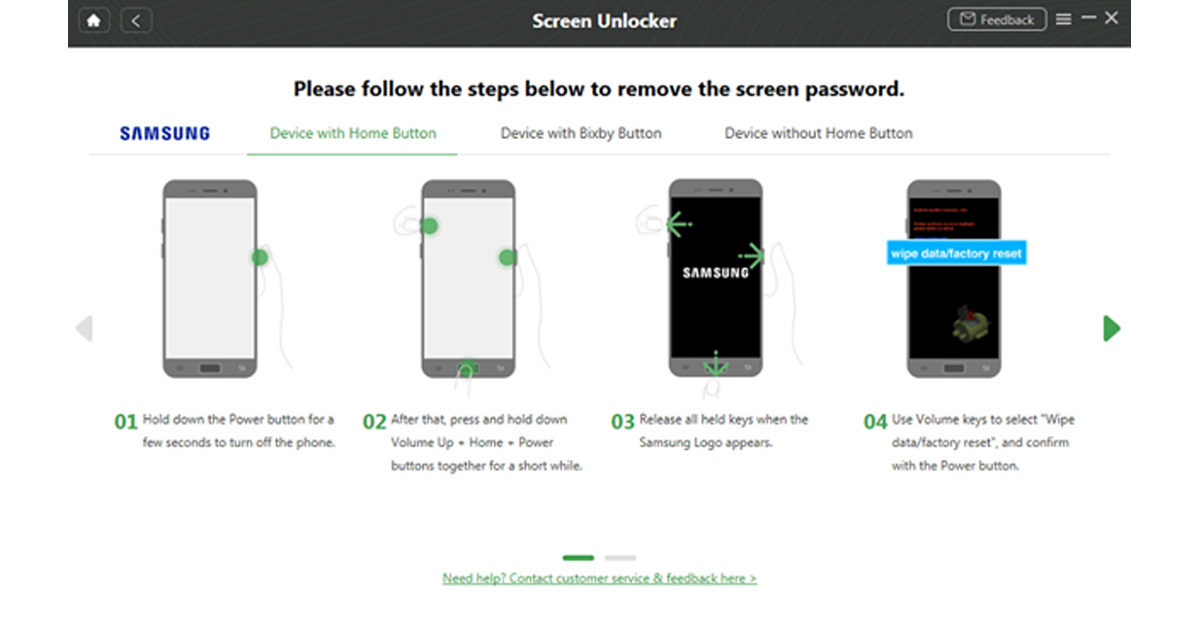
Шаг 6: Нажмите «Завершить», когда процесс завершится.
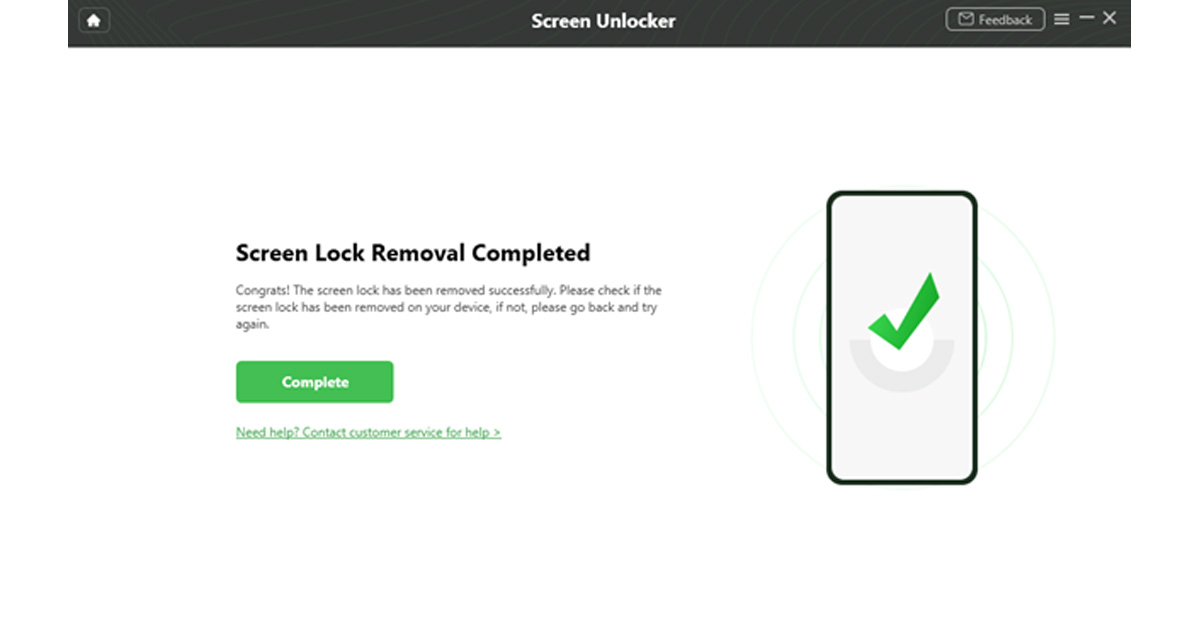
Часто задаваемые вопросы
Можно ли разблокировать заблокированный телефон Android без пароля?
Вы можете использовать службу Google Find My Device, чтобы разблокировать телефон без пароля. Сброс устройства до заводских настроек с помощью режима восстановления также может дать вам доступ к нему без пароля.
Как разблокировать телефон без кнопки питания?
Если кнопка питания на вашем телефоне не работает, вы можете разблокировать его с помощью Face ID или путем сканирования отпечатка пальца.
Как разблокировать смартфон без потери данных?
Чтобы разблокировать смартфон без потери данных, используйте Google Find My Device или обойдите экран блокировки с помощью команд ADB.
Читайте также: MediaTek Dimensity Auto: MediaTek сотрудничает с NVIDIA, чтобы внедрить свои технологии в автомобили
Заключение
Это лучшие 6 способов разблокировать ваше устройство Android без пароля. Чтобы изменить пароль экрана блокировки, перейдите в «Настройки»> «Экран блокировки»> «Тип блокировки экрана». Вы также можете использовать Smart Unlock, чтобы ваше устройство было разблокировано, когда оно находится при вас или в надежном месте. Вы также можете оставить свой телефон разблокированным, когда он подключен к доверенному устройству (умным часам или TWS).
Чтобы быть в курсе последних новостей о гаджетах и технологиях, а также обзоров гаджетов, следите за нами на Твиттер, Фейсбук и Инстаграм. Для получения новейших видеороликов о технологиях и гаджетах подпишитесь на нашу YouTube канал. Вы также можете быть в курсе событий, используя Android-приложение Gadget Bridge. Вы можете найти последние новости автомобилей и велосипедов здесь.